
Comment réparer l'erreur de vérification de l'identifiant Apple [Guide 2025 ]
Oct 22, 2025 • Déposé à: Déverrouiller Appareil iOS et Android • Des solutions éprouvées
L'identifiant Apple est le cœur de l'écosystème iOS. Il permet d'accéder à iCloud, à l'App Store, aux sauvegardes et à de nombreuses fonctions de sécurité. Cependant, de nombreux utilisateurs rencontrent le message d'erreur de vérification de l'identifiant Apple, malgré la saisie de leurs identifiants de connexion corrects. Dans ce guide 2025, découvrez les solutions pratiques et actualisées pour résoudre le problème liées aux erreurs d'échec vérification de l'identifiant Apple.

Partie 1 : Quand apparaît le message d'erreur de vérification Apple ID ?
Avant de se pencher sur les solutions, il est essentiel de comprendre les différents cas de figure qui peuvent déclencher le message d'erreur de l'échec de la vérification Apple ID .
Mauvaise saisie du mot de passe
L'une des causes les plus fréquentes d'échec de vérification d'identité réside dans la saisie d'un mot de passe incorrect. Cela peut provenir d'une simple erreur de frappe ou de l'oubli du mot de passe. À noter que des tentatives infructueuses répétées peuvent conduire au blocage temporaire de votre compte pour des raisons de sécurité.
Problèmes liés au serveur Apple
Parfois, il arrive que le problème ne soit pas de votre fait. Comme tout service en ligne, les serveurs d'Apple peuvent être en maintenance, subir des dysfonctionnements temporaires ou des problèmes techniques. Dans ces situations, la vérification peut échouer, le serveur étant dans l'incapacité d'authentifier vos identifiants.

Connexion Internet instable
Une connexion Internet stable est essentielle pour mener à bien la vérification. En effet, une connexion lente ou instable peut interrompre la communication entre votre appareil et les serveurs d'Apple, provoquant ainsi un échec du processus.
La question de l'authentification à deux facteurs (2FA)
L'authentification à deux facteurs d'Apple offre un niveau de sécurité supplémentaire. Cependant, elle peut aussi être une source de problèmes. Si la réception du code 2FA est retardée ou si le code 2FA ne fonctionne pas vous ne pourrez pas terminer le processus de vérification. Cela peut être dû à des problèmes de réseau ou, parfois, à des défaillances du système 2FA lui-même.
Activité suspecte de l'utilisateur
Apple prend votre sécurité au sérieux. Si une activité inhabituelle est détectée sur votre compte, comme des tentatives de connexion à partir de lieux ou d'appareils inconnus, Apple peut verrouiller votre compte par mesure de précaution pour protéger votre compte d'un éventuel accès non autorisé, déclenchant l'erreur d'échec vérification de compte Apple.
Comprendre ces scénarios vous permettra de mieux diagnostiquer la raison pour laquelle vous êtes confronté au problème de la vérification de l'identifiant d'Apple qui ne fonctionne pas. Dans les sections suivantes, nous explorerons des solutions adaptées à ces problèmes spécifiques, afin de vous aider à retrouver l'accès à votre compte de manière efficace.
Partie 2 : Comment réparer l'erreur d'échec de la vérification de l'identifiant Apple
Rencontrer l'erreur d'échec de la vérification de l'Apple ID peut être frustrant. Voici quelques solutions pratiques qui correspondent aux raisons les plus courantes de ce problème. Voici quelques solutions pratiques à appliquer immédiatement :
1. Se connecter à un réseau Internet plus stable
Une connexion internet stable est essentielle. Si vous rencontrez des problèmes, passez à un réseau Wi-Fi plus fiable. Vous pouvez également rafraîchir votre connexion en éteignant et en rallumant votre Wi-Fi ou vos données mobiles.
2. Réinitialiser le mot de passe ou les options 2FA sur votre compte Apple
Si vous rencontrez des problèmes liés à des erreurs de mot de passe ou à des problèmes 2FA, la réinitialisation de votre mot de passe ou la mise à jour des paramètres 2FA peuvent vous aider. Allez à Réglages > Apple ID > Connexion et sécurité et suivez les instructions pour modifier le mot de passe de compte Apple ou mettre à jour vos paramètres d'authentification à deux facteurs.

3. Vérifier les réglages de la date et de l'heure de l'iPhone
Des réglages de date et d'heure incorrects peuvent influencer la vérification de l'identifiant Apple. Allez dans Réglages, sélectionnez Général, puis tapez sur Date et heure. Assurez-vous que l'option Régler automatiquement est activée, ce qui permet à votre iPhone d'ajuster ces paramètres en fonction de votre fuseau horaire.

4. Déconnexion / connexion à l'identifiant Apple
Parfois, il suffit de se déconnecter et de se reconnecter à l'Apple ID pour résoudre les problèmes de vérification. Accédez à Paramètres, appuyez sur votre nom en haut, faites défiler vers le bas et sélectionnez Déconnexion. Après vous être déconnecté, reconnectez-vous et vérifiez si le problème persiste.
5. Désactiver le VPN
L'utilisation d'un VPN peut perturber la connexion aux serveurs Apple et entraver la vérification de votre identifiant Apple. Dans ce cas, nous vous conseillons de désactiver temporairement votre VPN via les Paramètres ou l'application dédiée, puis de relancer la procédure de vérification.
6. Mise à jour vers la dernière version d'iOS
L'utilisation d'une version iOS obsolète peut entraîner des problèmes de compatibilité. Allez dans Paramètres, sélectionnez Général, puis appuyez sur Mise à jour du logiciel. Si une mise à jour est disponible, téléchargez-la et installez-la pour vous assurer que votre appareil est à jour.
7. Vérifier l'état du serveur Apple et réessayer plus tard
Consultez le site officiel Apple System Status pour vérifier si les serveurs fonctionnent normalement. Si c'est le cas, il est préférable d'attendre et de tenter la procédure de vérification plus tard.
Partie 3 : Solution Avancées pour l'erreur d'échec de la vérification de compte Apple
Pourquoi envisager cette option ?
Si les solutions ci-dessus se sont révélées infructueuses, il est peut-être temps d'envisager de supprimer l'identifiant Apple directement de votre appareil à l'aide d'un outil tiers. Cela permet souvent de résoudre l'échec de la vérification de l'identifiant Apple sur iPhone lorsque toutes les autres méthodes échouent.
Heureusement, Wondershare Dr.Fone offre une solution avec sa fonction de déverrouillage d'écran pour iPhone et iPad, qui inclut une fonction de suppression de l'identifiant Apple et du compte iCloud. Il s'agit d'un outil très pratique pour examiner les exigences de vérification, en particulier quand on a oublié l'identifiant Apple.
Étapes pour suppression du compte Apple ID avec Dr.Fone - Déverrouillage d'écran (iOS)
Voici comment utiliser le puissant Dr.Fone - Déverrouillage d'écran (iOS) pour supprimer l'identifiant Apple.
- Étape 1 : Téléchargez, installez et lancez Wondershare Dr.Fone.
- Étape 2 : Allez dans la boîte à outils > Déverrouillage de l'écran > iOS.

- Étape 3: Sélectionnez l'option Supprimer l'identifiant Apple pour réparer l'erreur de vérification de l'identifiant Apple.

- Étape 4 : Sélectionnez Débloquer maintenant pour supprimer Apple ID de votre iPhone, une fois que l'état de la connectivité est confirmé.

- Étape 5 : Assurez-vous que votre écran est verrouillé et que l'authentification à deux facteurs est activée. Suivez les instructions qui s'affichent à l'écran.
- Étape 6 : Mettez votre appareil en mode de récupération ou en mode DFU en suivant les instructions à l'écran. Ensuite, confirmez la version correcte du système de votre appareil.
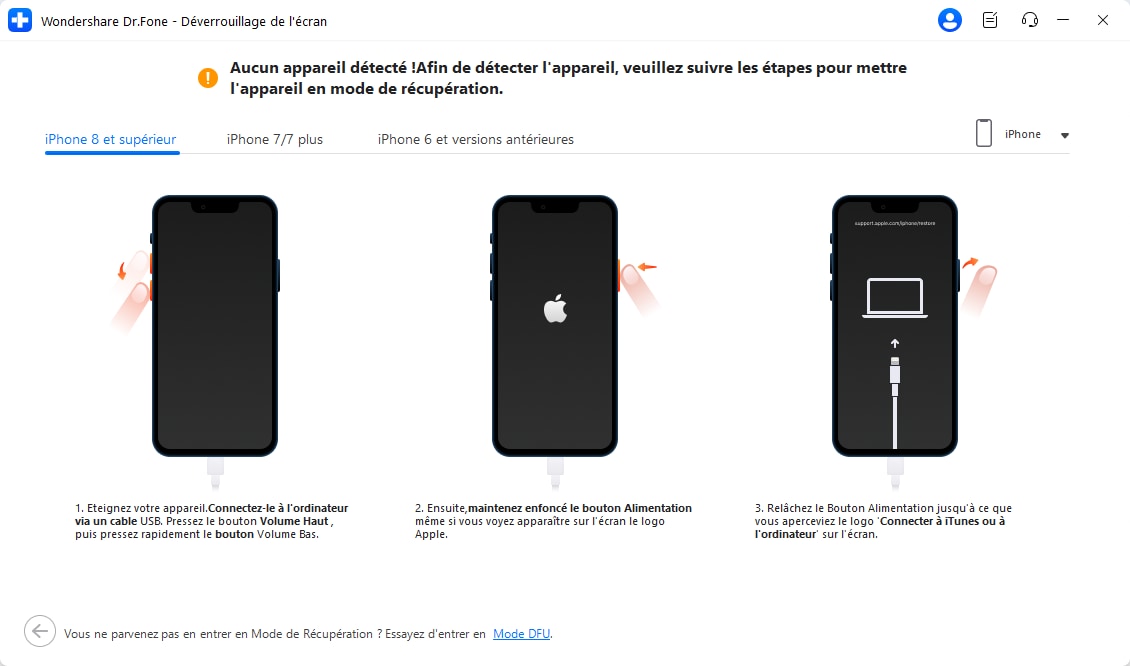
- Étape 7 : Une fois le micrologiciel confirmé, cliquez sur Déverrouiller maintenant. Tapez ensuite "000000" dans la zone de texte qui apparaît et cliquez sur Déverrouiller.
- Étape 8 : Une fois le processus terminé, cliquez sur Terminé. Si cela ne fonctionne toujours pas, cliquez sur Réessayer.

FAQs
Q1 : Est-ce risqué d'utiliser un outil tiers comme Dr.Fone ?
Non, tant que vous téléchargez depuis le site officiel, Dr.Fone est sûr.
Q2 : L'erreur d'échec de la vérification d'Apple ID peut-elle bloquer mon téléphone entièrement ?
Dans certains cas Oui, surtout si l'Apple ID est inaccessible. Mais vous pouvez essayez les solutions proposées ici – du simple redémarrage de connexion à l'utilisation de Dr.Fone.
Conclusion
Le message d'erreur de vérification de l'identifiant Apple peut sembler insurmontable. Pour y remédier, ce guide détaille les éléments déclencheurs les plus fréquents, tels que les erreurs de mot de passe, les problèmes de serveur et de connectivité, et propose des solutions ciblées telles que la stabilité de l'internet, la mise à jour d'iOS et la vérification de l'état du serveur. Pour les rares cas où les méthodes conventionnelles échouent, Dr.Fone – vous avez les clés pour le résoudre, et sa fonction de déverrouillage de l'écran permet de résoudre efficacement les problèmes liés à l'identifiant Apple.
Astuce : Vous êtes à la recherche d'un outil de déverrouillage d'écran puissant ? Ne vous inquiétez pas, Dr.Fone est là pour vous aider. Téléchargez cet outil et commencez une expérience de déverrouillage facile !
Vous pourriez aussi aimer
Déverrouillage de l'iPhone
- Accéder à l'iPhone verrouillé
- 1. Réinitialiser l'iPhone verrouillé sans iTunes
- 3. Accéder à l'iPhone verrouillé
- 4. Réinitialiser l'iPhone verrouillé
- 5. Réinitialiser l'iPhone verrouillé
- 6. L'iPhone est désactivé
- 7. comment débloquer un iphone indisponible
- 8. Oublier le mot de passe des notes verrouillées
- 9. Déverrouiller le téléphone sans fil total
- 10. Avis sur le déverrouillage de doctorSIM
- Écran de verrouillage de l'iPhone
- 2. Déverrouiller un iPhone quand on a oublié le code
- 3. Déverrouiller l'iPhone oublié mot de passe
- 4. Écran de verrouillage de l'iPhone avec notifications
- 5. Supprimer le mot de passe de l'iPhone
- 6. Déverrouiller l'iPhone trouvé
- 8. Déverrouiller l'iPhone avec écran cassé
- 9. Déverrouiller l'iPhone avec iTunes
- 11. Déverrouiller l'iPhone en mode perdu
- 12. Déverrouiller l'iPhone désactivé sans iTunes
- 13. Déverrouiller l'iPhone sans mot de passe
- 15. Verrouiller les applications sur l'iPhone
- 16. Contourner le mot de passe de l'iPhone
- 17. Déverrouiller l'iPhone désactivé sans ordinateur
- 19. Déverrouiller l'iPhone 7/6 sans ordinateur
- 21. Réinitialiser le mot de passe de l'iPhone
- 22. L'iPhone a un mauvais ESN ou un IMEI sur la liste noire
- Supprimer le verrouillage iCloud
- 1. Supprimer iCloud de l'iPhone
- 2. Supprimer le verrouillage d'activation sans ID Apple
- 5. Vendre un iPhone verrouillé par iCloud
- 6. Déverrouiller l'iPhone verrouillé par iCloud
- Déverrouiller l'ID Apple
- 2. Obtenir l'ID Apple de quelqu'un sans mot de passe
- 3. Supprimer un ID Apple de l'iPhone
- 4. Supprimer l'ID Apple sans mot de passe
- 5. Réinitialiser les questions de sécurité de l'ID Apple
- 7. Créer un compte développeur Apple
- 8. Code de vérification de l'ID Apple
- 9. Changer l'ID Apple sur MacBook
- 10. Supprimer l'authentification à deux facteurs
- 11. Changer de pays dans l'App Store
- 12. Changer l'adresse e-mail de l'ID Apple
- 13. Créer un nouveau compte ID Apple
- 14. Changer l'ID Apple sur iPad
- 15. Changer le mot de passe de l'ID Apple
- 16. ID Apple non actif
- Supprimer le verrouillage de la carte SIM
- 3. Déverrouiller l'iPhone en ligne
- 8. Déverrouiller l'iPhone avec le code IMEI
- 12. Déverrouiller l'iPhone avec/sans carte SIM
- 16. Vérificateur d'IMEI pour iPhone
- 18. Téléphones Samsung de Verizon
- 19. Montre Apple et offres AT&T
- 21. Déverrouiller votre téléphone AT&T
- 22. Plans internationaux d'AT&T
- Déverrouiller l'iPhone MDM
- 2. Supprimer MDM de l'iPhone
- 3. Gestion à distance sur iPhone
- 5. MDM vs MAM
- 6. Meilleurs outils de contournement MDM
- 7. Gestion des appareils IoT
- 8. Gestion unifiée des terminaux
- 9. Logiciels de surveillance à distance
- 10. Gestion de la mobilité d'entreprise
- 11. Solutions MDM pour la gestion des appareils
- Déverrouiller le code de temps d'écran
- Déverrouiller la montre Apple
- ● Gérer/transférer/récupérer des données
- ● Déverrouiller l'écran/activer/verrouiller FRP
- ● Résoudre la plupart des problèmes iOS et Android
- Déverrouiller maintenant Déverrouiller maintenant Déverrouiller maintenant

















Blandine Moreau
staff Rédacteur